Ebben a bemutatóban mindent megtudhatsz az FL Studio 21 új és kibővített funkcióiról. Az FL Studio a legújabb verzióban fejlődött, és számos olyan fejlesztést és hasznos funkciót kínál, amelyek sokkal hatékonyabbá tehetik a munkafolyamatokat. Ez az útmutató segít jobban megérteni az új funkciókat, és azt, hogyan használhatja őket zenei ötletei megvalósításához.
A legfontosabb megállapítások:
- Az FL Studio Mobile a 4.1-es verzióra frissült.
- A hangfelvételi sáv mostantól könnyebben kezelhető.
- A keverő új funkciói kibővített lehetőségeket kínálnak a hangkezeléshez.
- Az automatizálási klipek mostantól könnyebben összevonhatók.
- Javult a hangklipek beágyazása és felosztása.
Lépésről lépésre útmutató
Először is nézzük meg az FL Studio 21 új hangrögzítési lehetőségeit. A keverőt az F9 billentyű lenyomásával aktiválhatjuk. Ehhez menjünk a "Insert 2" menüpontra. Kattintson a jobb gombbal a plusz szimbólumra egy hangfelvételi sáv létrehozásához, aktiválja és forgassa el.

Most már lehetősége van a felvett hangklipek pozíciójának beállítására. Ez a legújabb verzióban sokkal könnyebben működik, mint korábban, mivel a klipeket közvetlenül a lejátszási listában mozgathatja felvétel közben. Így megbizonyosodhat arról, hogy minden felvétele pontosan ott van, ahol szeretné.

Egy másik hasznos funkció a sávblokkok könnyebb másolása és pozicionálása. Tartsa lenyomva a CTRL billentyűt vagy a Command billentyűt, és válassza ki a kijelölő eszközt. Most már másolhat területeket, és visszaillesztheti őket a kívánt pozícióba. Ez mind a hangklipekkel, mind más projektfákkal működik.

Ha új sávot szeretne létrehozni, egyszerűen húzza az egyik ilyen mintavevő vagy építőblokkot a lejátszófej fölé. A rendszer megkérdezi, hogy szeretne-e hangsávot létrehozni. Erősítse meg ezt, és máris létrehozott egy új audioklip-sávot, amely tökéletesen igazodik a lejátszófejhez.

Az FL Studio 21 fontos újdonsága az automatizálási klipekkel való munka. Ha több automatizálási klipje van, mostantól egyszerűen kombinálhatja őket, hogy egyetlen klippként használhassa őket. Ehhez kattintson duplán a klipre, és megjelenik a menü, ahol a klipeket egymásra helyezve kezelheti őket.

Ezenkívül javult az automatizálási klipek megjelenítése. Az új vizuális megjelenítés lehetővé teszi, hogy gyorsabban hozzáférjen a szükséges információkhoz. Mostantól lehetőséged van a hangklipek gyorsabb felosztására és egyszerű kattintással történő egyesítésére is.
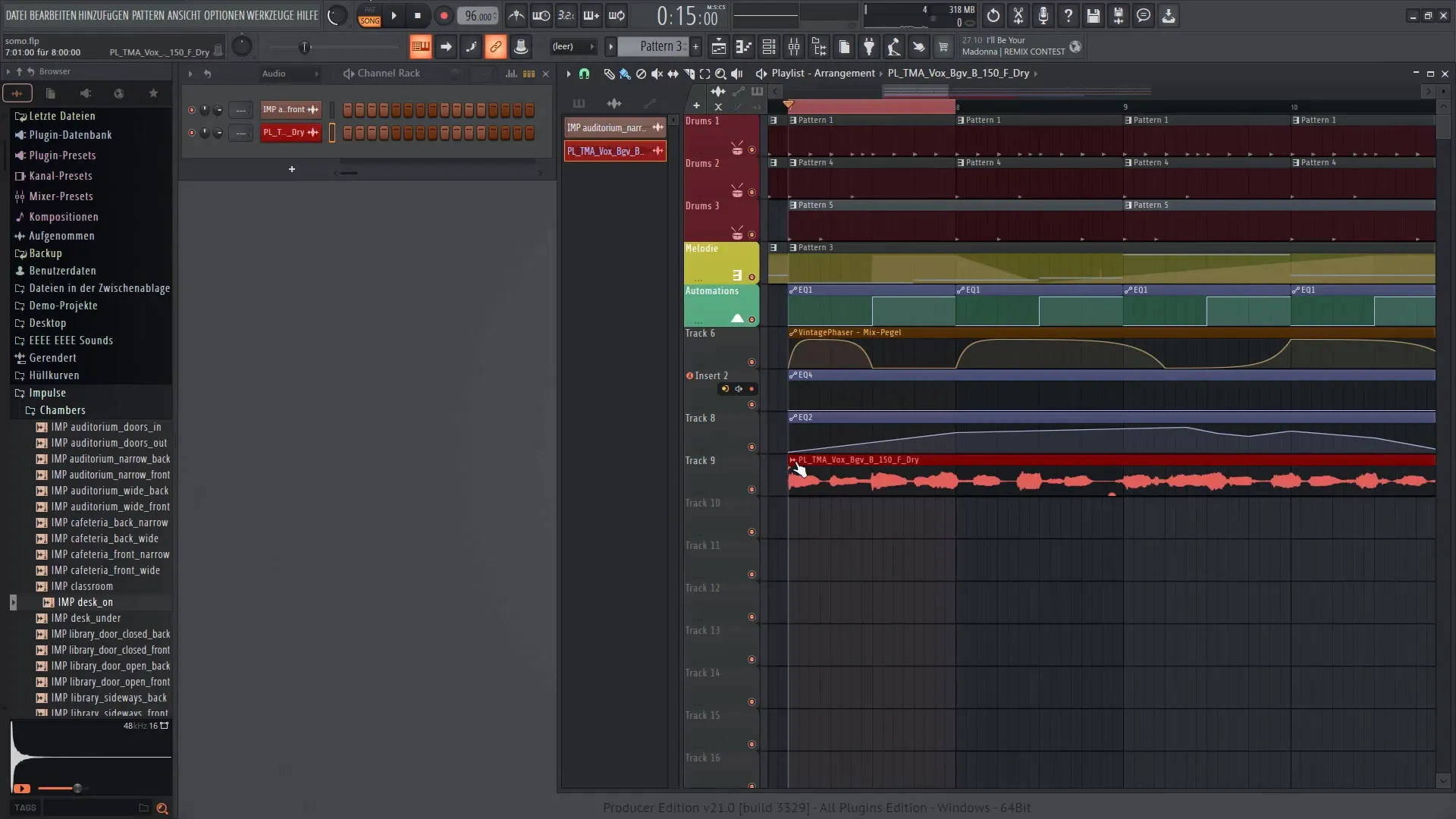
Egy másik érdekes szempont az új törlési funkció. Ha több zeneszámot szeretne kijelölni a törléshez, mostantól egy megerősítő üzenetet kap, mielőtt a zeneszámok véglegesen törlődnek. Ezáltal Ön ellenőrizheti, hogy mi kerül törlésre.

A lejátszási listában jelöléseket is beállíthat a projekt fontos pontjainak jelölésére. Ez megkönnyíti a különböző szakaszok közötti navigálást és a fontos pontok rögzítését. Ezeket a jelöléseket könnyű elnevezni és kezelni.
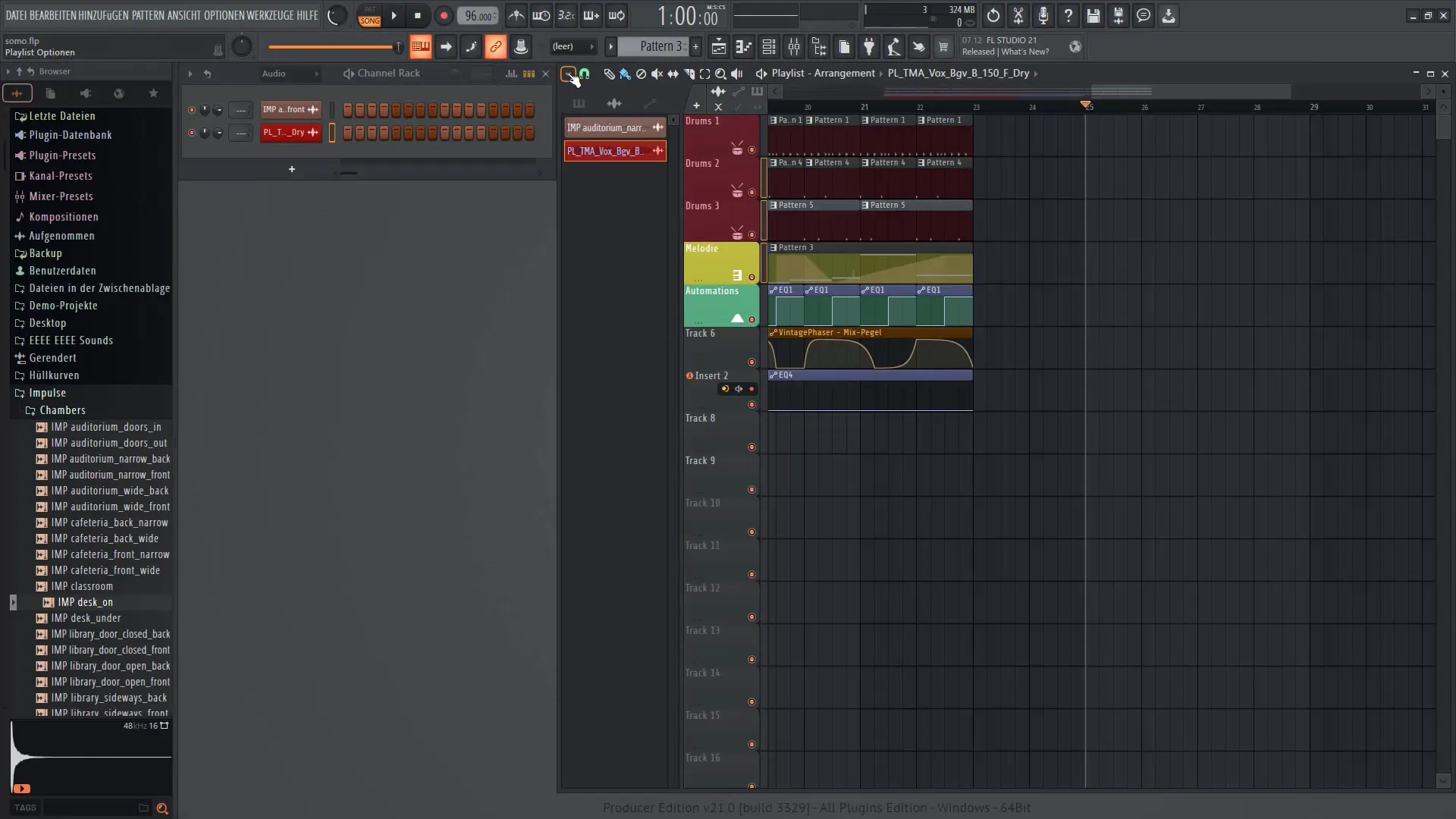
Az F10 menüben mostantól lehetőséged van a hangbeállítások testreszabására is. A keverő akár 125 különböző bankjával nagyfokú rugalmasságot biztosít a hangkezelésben, ami hatalmas előnyt jelent az összetettebb projekteknél.
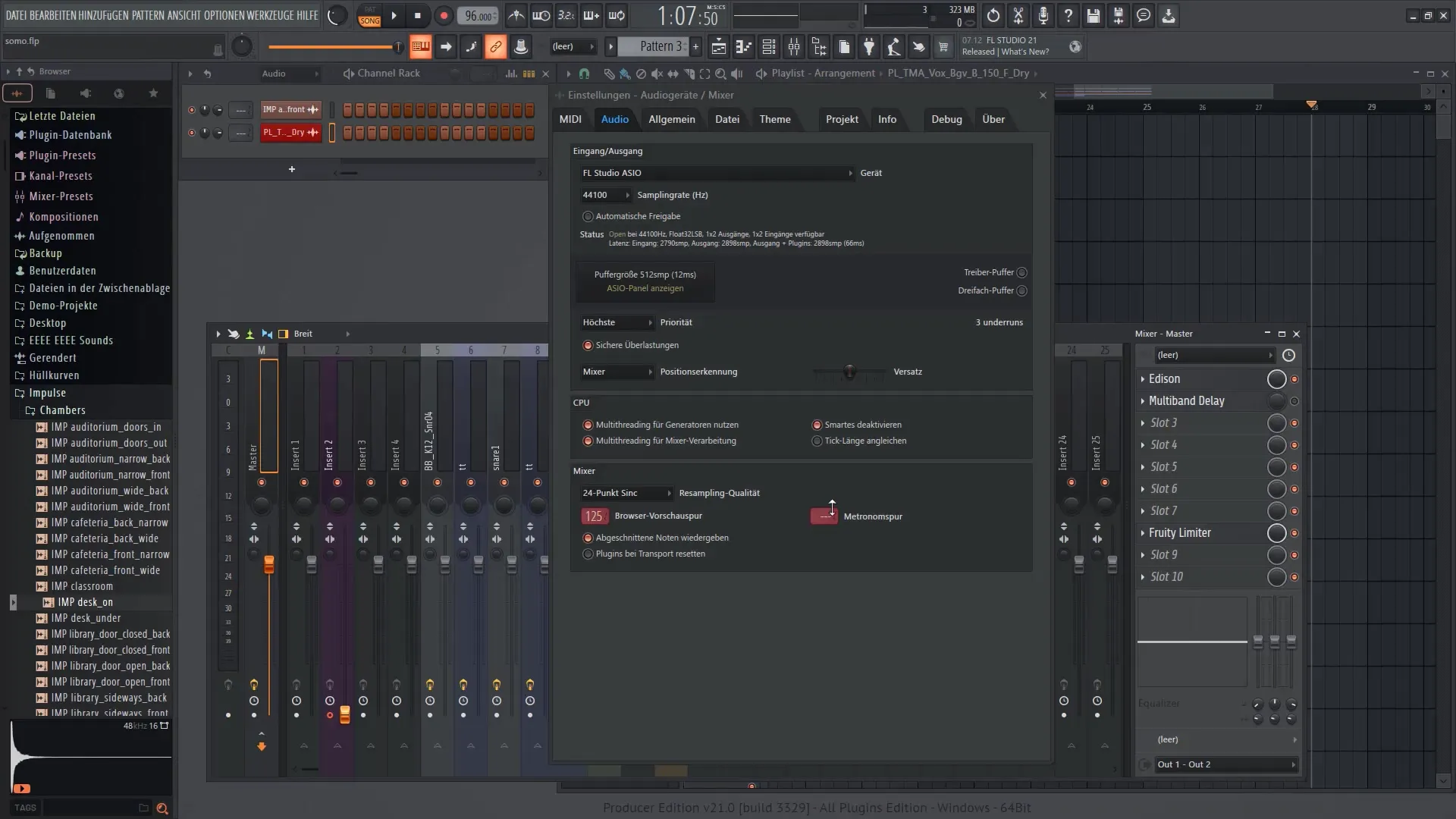
Egy másik hasznos funkció a patcherizálás, amely mostantól könnyebben elérhető. Egy effektre vagy hangszerre jobb gombbal kattintva megnyílik egy kontextusmenü, amelyben azonnal kiválaszthatja a patcher funkciót, anélkül, hogy további lépéseket kellene tennie.
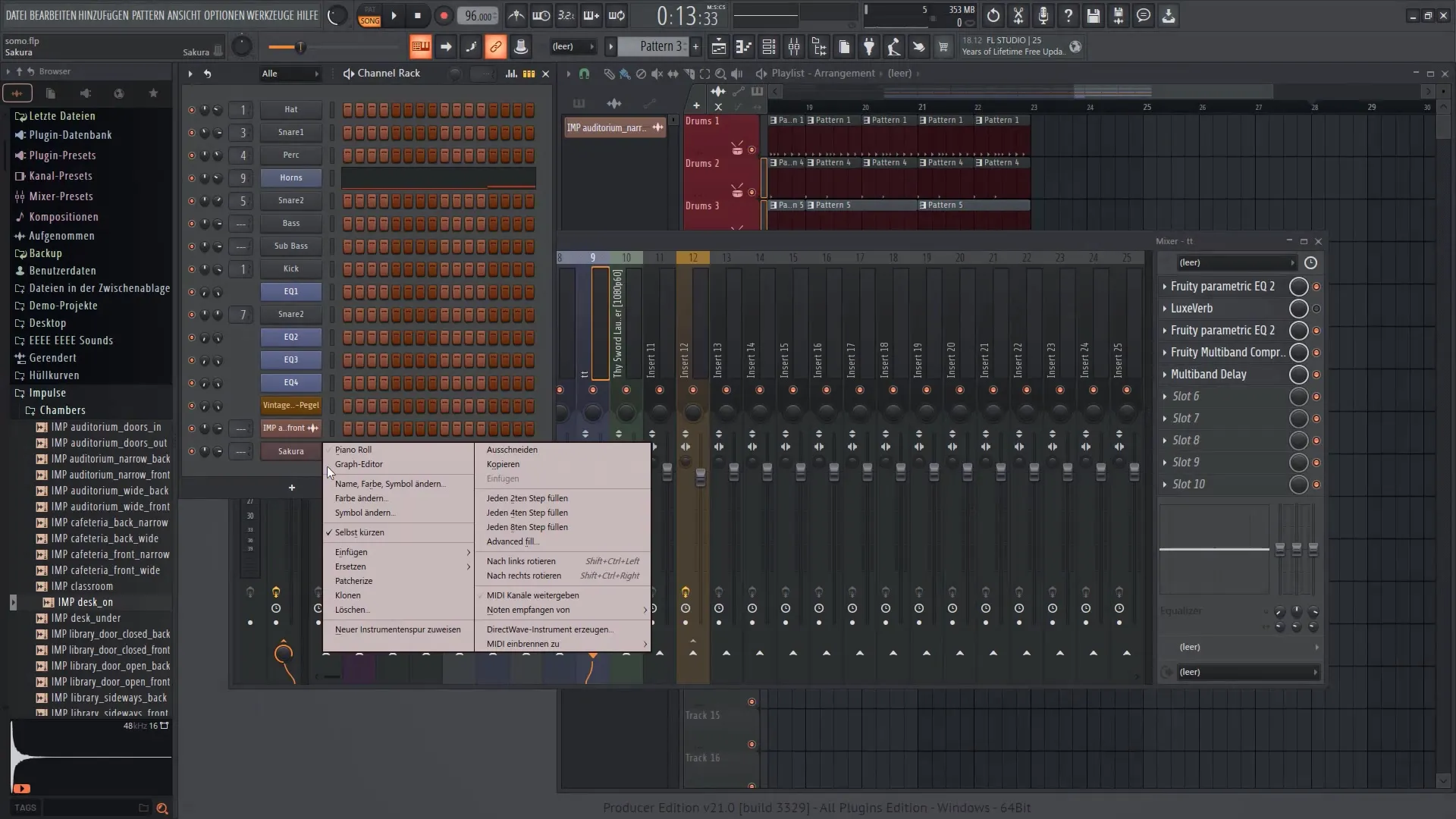
A projektbeállítások területén is van néhány finom új funkció. Az FL Studio mostantól lehetővé teszi, hogy több információt adjon a projektekhez, beleértve a címeket, zeneszerzőket és egyéb részleteket. Ez a "Project" fül alatt található, ahol közvetlenül mindent beállíthat.
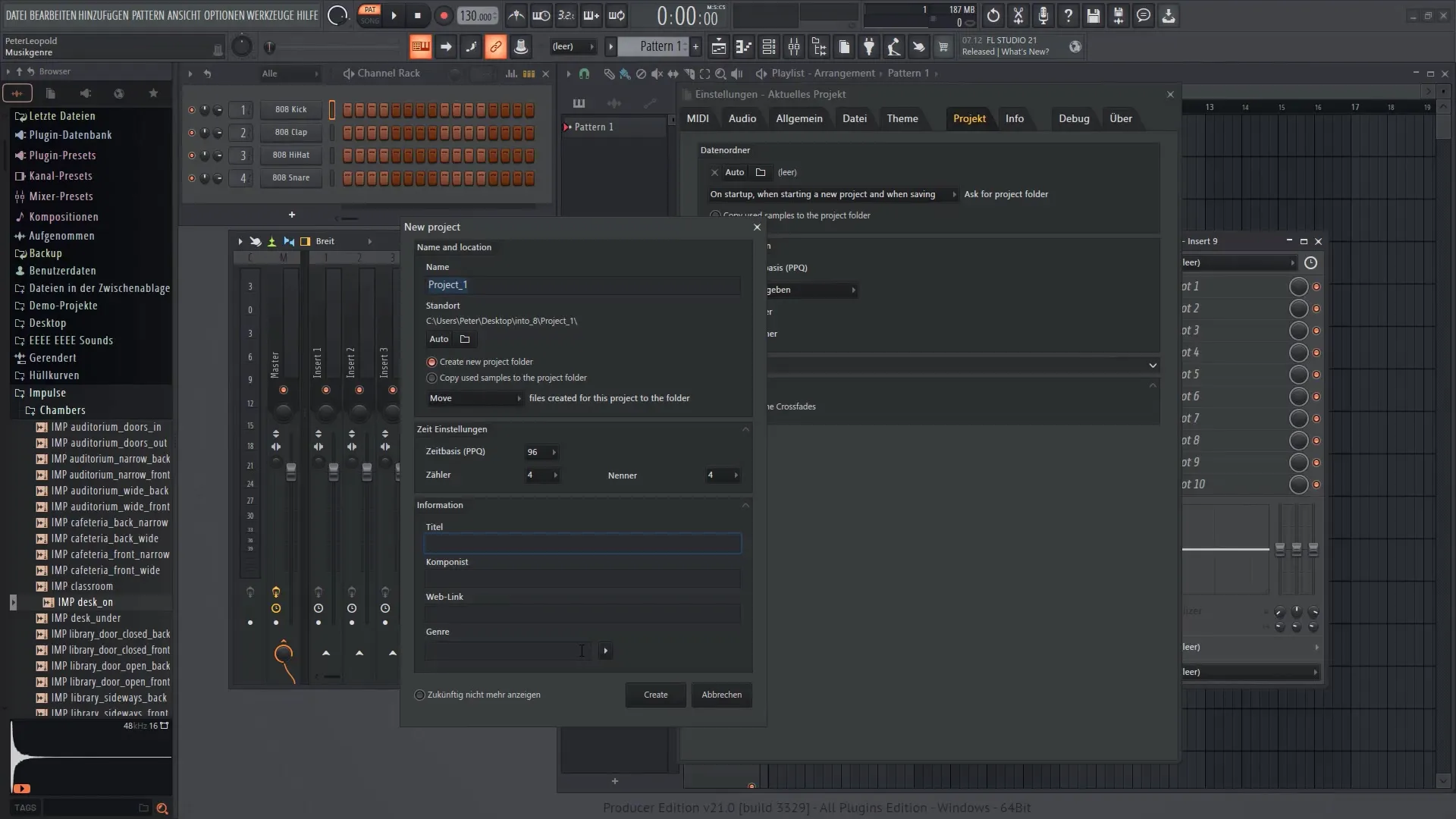
Az FL Studio 21 végre egy továbbfejlesztett mentési funkciót is kínál. Mostantól beállíthatja, hogy a projektről milyen gyakran készüljön automatikusan biztonsági mentés, ami jelentős előnyt jelent a munkája során.
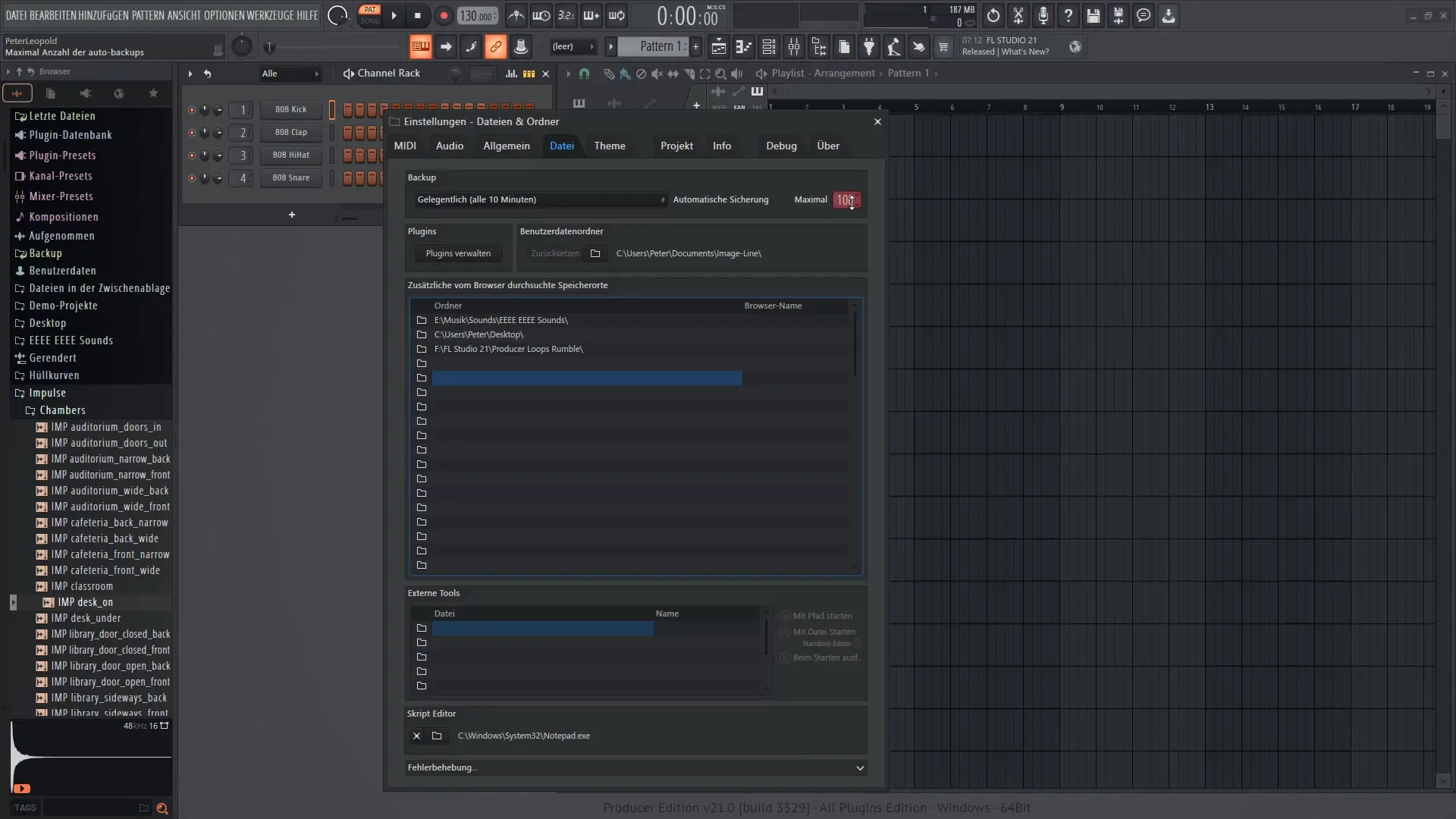
Egy új funkcióval mostantól egyszerűen áthelyezheti a visszavont felvételeket a szemetesbe. Ezáltal még nagyobb kontrollt kaphat a gyártási folyamat felett.
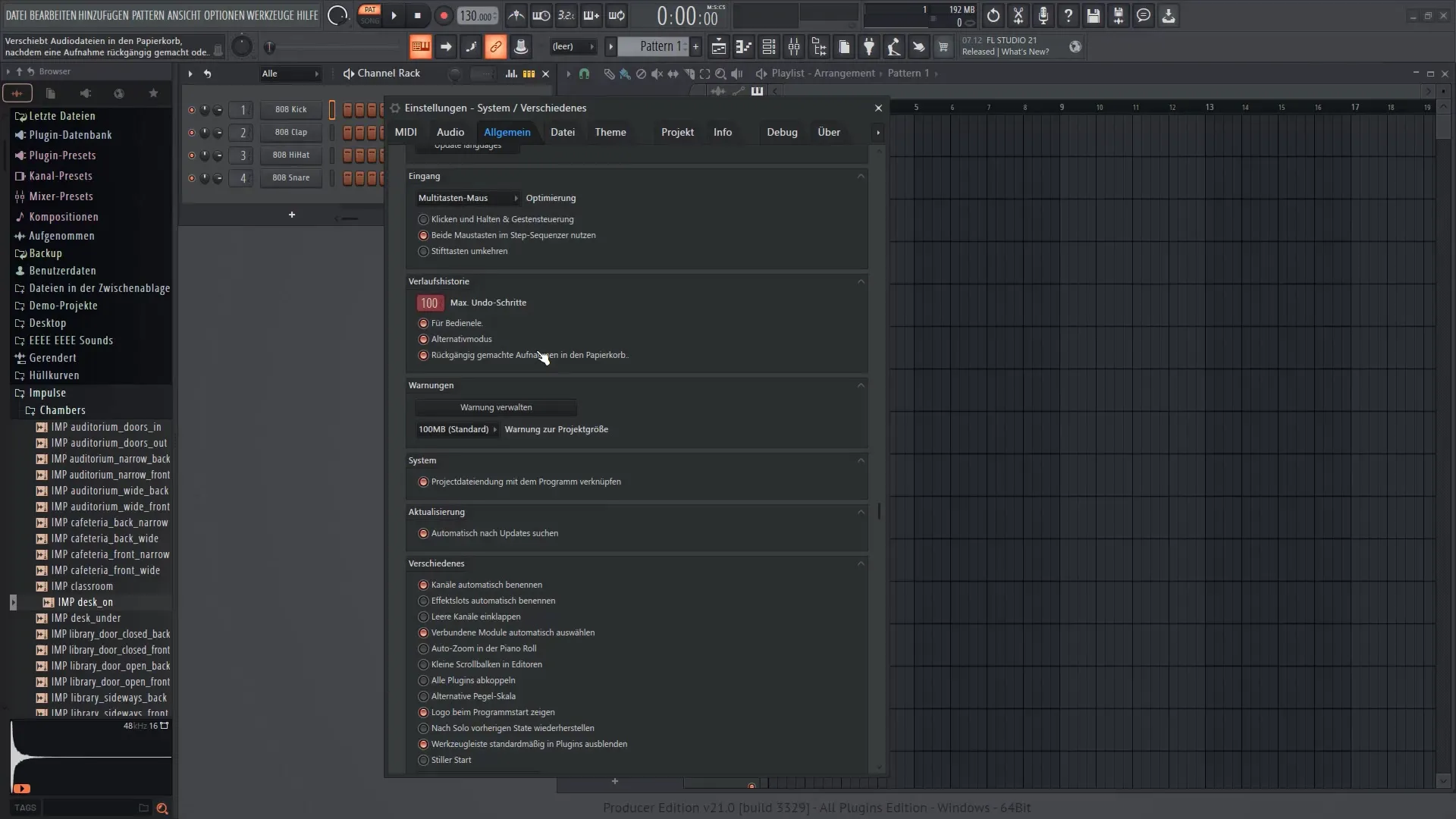
A játékélmény javítása érdekében használhatja az érintésvezérlőt. Ez aktívan mutatja a zongoratekercsben lejátszott hangokat. A kiválasztott hangszer oktávját is gyorsan megváltoztathatja.

Végezetül még egyszer szeretném hangsúlyozni, hogy mennyire fontosak ezek az új funkciók. Az FL Studio 21 számos lehetőséget kínál a zenei produkció hatékony és kreatív megszervezéséhez. Használja az eszközöket a hangtervezés továbbfejlesztéséhez, és engedjen szabad utat zenei ötleteinek.
Összefoglaló
Az FL Studio 21 számos hasznos új funkciót tartalmaz a munkafolyamatok támogatására. Ezek közé tartozik a továbbfejlesztett hangfeldolgozás, az egyszerű automatizálás és az új projektkezelési funkciók. Ismerkedjen meg ezekkel az eszközökkel, hogy jobban kifejezhesse kreativitását.
Gyakran ismételt kérdések
Hogyan nyithatom meg a keverőt az FL Studio 21-ben? A keverő aktiválásához egyszerűen nyomja meg az F9 billentyűt.
Van mód több sáv egyszerre történő törlésére?Igen, jelölje ki a kívánt sávokat, kattintson a jobb gombbal és válassza a "Delete" (Törlés) lehetőséget. Megerősítő üzenet jelenik meg.
Mostantól könnyebben tudom kezelni a projektjeimet?Igen, mostantól több információt adhat hozzá a projektekhez, és hatékonyabban mentheti a fájlokat.
Hogyan működik az új automatizálás az FL Studio 21-ben? Az automatizálási klipeket kombinálhatja és könnyen kezelheti, hogy egy átfogó struktúrát hozzon létre.
Mostantól könnyebben szétválaszthatom a hangklipeket?Igen, egy egyszerű jobb klikkeléssel szétválaszthatja a hangklipeket, és új klipekkel folytathatja a munkát.


